Inhaltsübersicht
Versuchen Sie herauszufinden, wie Sie ein nicht verfügbares iPad wiederherstellen können? Millionen von Menschen nutzen das iPad täglich, was es zu einem weit verbreiteten Gerät macht. Einige Kunden haben Probleme mit der "Nicht verfügbar"-Benachrichtigung, die auf ihrem Sperrbildschirm erscheint, obwohl es für seine Einfachheit und Bequemlichkeit bekannt ist. Keine Panik, wenn Sie die Warnung "iPad nicht verfügbar" auf Ihrem Sperrbildschirm sehen – Sie sind nicht der Einzige.
Glücklicherweise ist es einfach, ein weit verbreitetes Problem zu lösen, mit dem viele Menschen konfrontiert sind. Um unbefugte Benutzer davon abzuhalten, Ihr Gerät zu verwenden, hat iPadOS 15.2 diese neue Sicherheitsfunktion eingeführt. Definitiv zum Besseren. Nach zahlreichen falschen Passcode-Versuchen funktioniert dein iPad nicht mehr und zeigt die Fehlermeldung "iPad nicht verfügbar" an.
Beheben, dass das iPad auf dem Sperrbildschirm nicht verfügbar ist
Diese Anleitung führt Sie durch die folgenden Schritte, um Ihr iPad neu zu starten. Außerdem gehen wir auf einige mögliche Ursachen für dieses Problem ein, damit Sie es vermeiden können, dass es erneut auftritt.
Drei Gründe, die man kennen muss, wenn auf dem Bildschirm “iPad nicht verfügbar” angezeigt wird.
Vergessen Sie nie, dass Sie ein Problem nicht beheben können, wenn Sie nicht wissen, woher es kommt. Aus diesem Grund ist es wichtig, die Ursache des Problems zu finden, denn nur so kann es behoben werden. Aus diesem Grund ist es wichtig, die Ursache des Problems zu finden. Was genau bedeutet also "iPad nicht verfügbar"? Und das ist der Grund, warum Ihr iPad dieses Problem anzeigt. Zu den Hauptursachen gehören die folgenden:
- Veraltete Software: Es ist wichtig, die Software auf Ihrem Gerät auf dem neuesten Stand zu halten, da veraltete Software die Ursache für dieses Problem sein könnte.
- Probleme mit der Wischtaste: Probleme mit der Wischtaste können auch auftreten, wenn das iPad über einen längeren Zeitraum gesperrt ist und die Wischtaste nicht mehr funktioniert.
- Falsche Passwortversuche: Zahlreiche fehlgeschlagene Kennwortversuche können die Ursache für das Problem sein.
Wie kann ich es beheben? Sie können Ihre iPhone- und iPad-Geräte aktualisieren, wiederherstellen oder löschen, um dieses Problem zu beheben. Ob Sie dies tun können, hängt davon ab, ob Sie alte lokale Sicherungen Ihres iPhone oder iPad und die neuesten iOS- und iPadOS-Versionen haben.
1. Direktes Zurücksetzen mit “iPad löschen” (iPadOS 15.2 oder höher)
Sie können Ihr iPad mithilfe der neuen Sicherheitsfunktion löschen, wenn Sie Ihr iPad auf iOS 15.2 oder höher aktualisiert haben. Folgen Sie einfach den nachstehenden Anweisungen:
- Geben Sie daher als Erstes wiederholt das falsche Passwort auf Ihrem iPad ein, bis Sie die Meldung "iPad ist deaktiviert" oder "Geben Sie das Passwort in 5 Minuten erneut ein" erhalten.
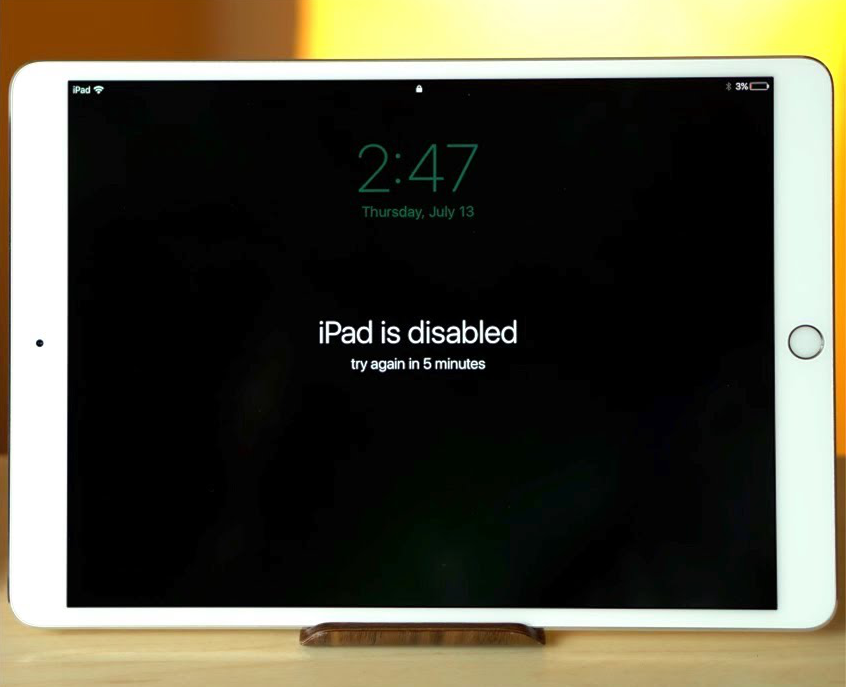
- Wählen Sie "iPad löschen" aus dem Menü. Um zu beginnen, geben Sie Ihr Apple ID-Kennwort ein. Ihr iPad wird dann vollständig gereinigt.
- Wenn du dein iPad jetzt neu startest, funktioniert es wie ein brandneues Gerät.
2. Verwenden Sie Tenorshare 4ukey, um das iPad nicht verfügbar auf dem Sperrbildschirm schnell zu beheben
Ein ausgezeichnetes Programm namens Tenorshare 4uKey kann verwendet werden, um ein iPad zu entsperren und es dann zurückzusetzen. Daher ist es eine komplette Entsperrung Lösung für iPods, iPads und iPhones. Unabhängig von den Umständen – ein beschädigtes Gerät, eine deaktivierte Apple ID oder ein vergessener Passcode – funktioniert es immer. Die sicherste Methode, ein ausgesperrtes iPad zurückzusetzen, ist Tenorshare 4uKey. Es kann auch Bildschirmzeit-Passcodes, MDM-Anmeldebildschirme und andere Dinge entfernen.
Die Tatsache, dass jeder Tenorshare 4uKey ohne besondere Kenntnisse oder Schulungen verwenden kann, macht es zum praktischsten. Sie müssen nur ein paar einfache Anweisungen befolgen. Die Schritte, die Sie ausführen müssen, um das Problem mit dem nicht verfügbaren iPad zu lösen, sind unten aufgeführt.
- Besuchen Sie zunächst die Tenorshare-Website, holen Sie sich den 4uKey und installieren Sie ihn.
- Es werden mehrere Optionen auf Ihrem Bildschirm angezeigt. Der iPhone-Entsperrungsmodus ist auf die Standardoption eingestellt. Klicken Sie auf Start.
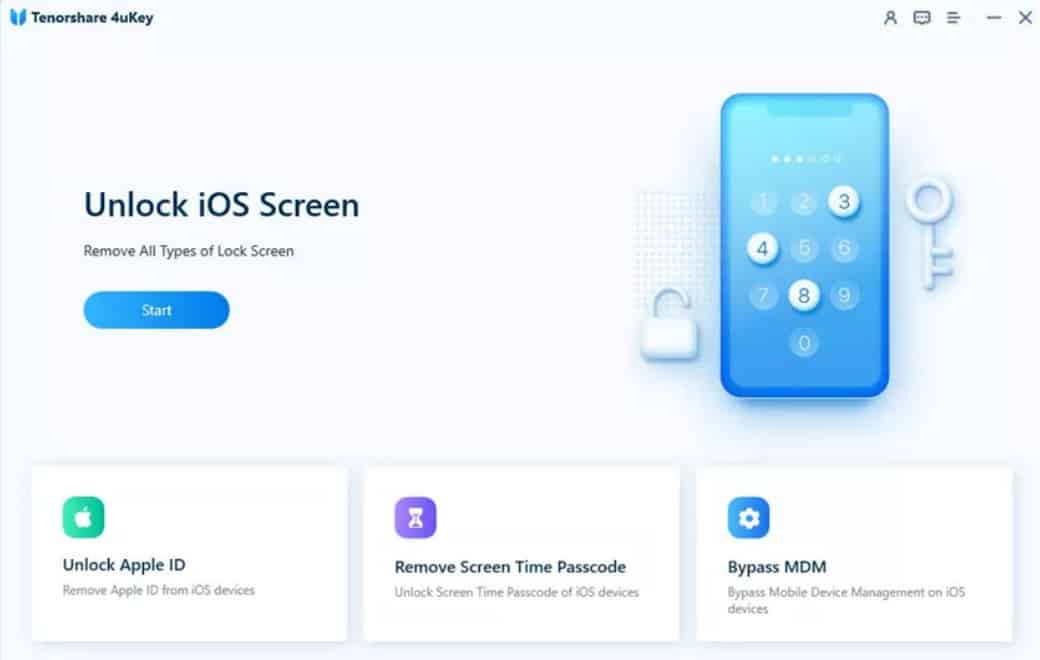
- Verbinden Sie nun Ihren Computer mit dem iPad. Die Software wird das Gerät automatisch finden. Klicken Sie anschließend auf "Weiter".
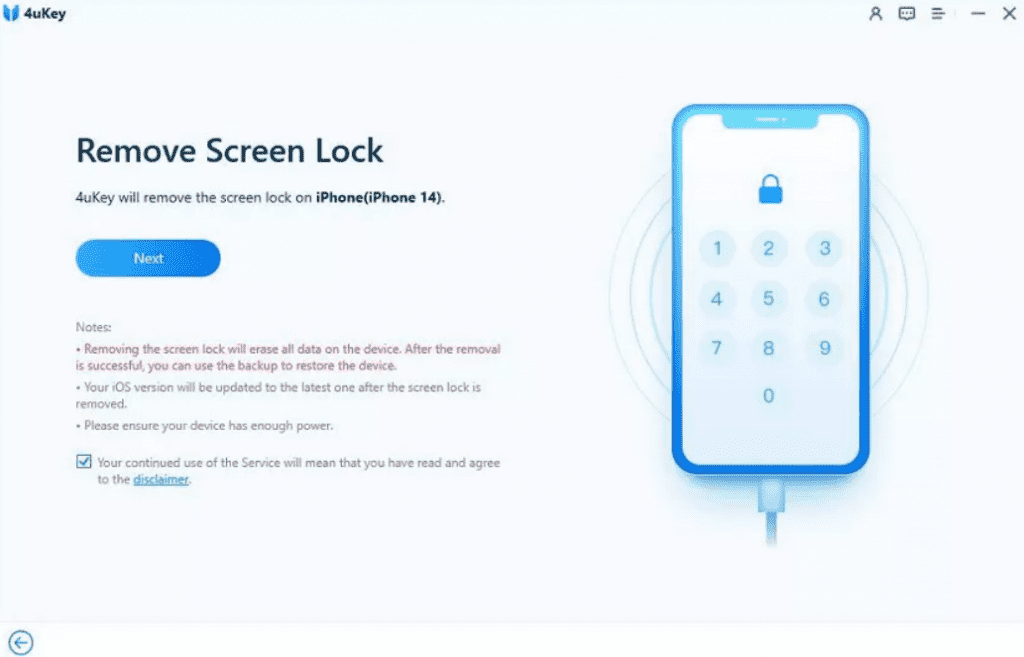
- Wechseln Sie dann in den Wiederherstellungsmodus, um Ihr Gerät zurückzusetzen. Es wird jedoch eine Anleitung in Form einer Software zur Verfügung stehen. Wenn Sie diese Anweisungen befolgen, wird der Wiederherstellungsmodus auf Ihrem Gerät aktiviert.
- Die App erkennt automatisch die Firmware des iPad. Nachdem Sie einen Speicherort für den Download auf Ihrem Computer ausgewählt haben, klicken Sie auf die Option "Herunterladen". Ein automatischer Download der Firmware wird gestartet.
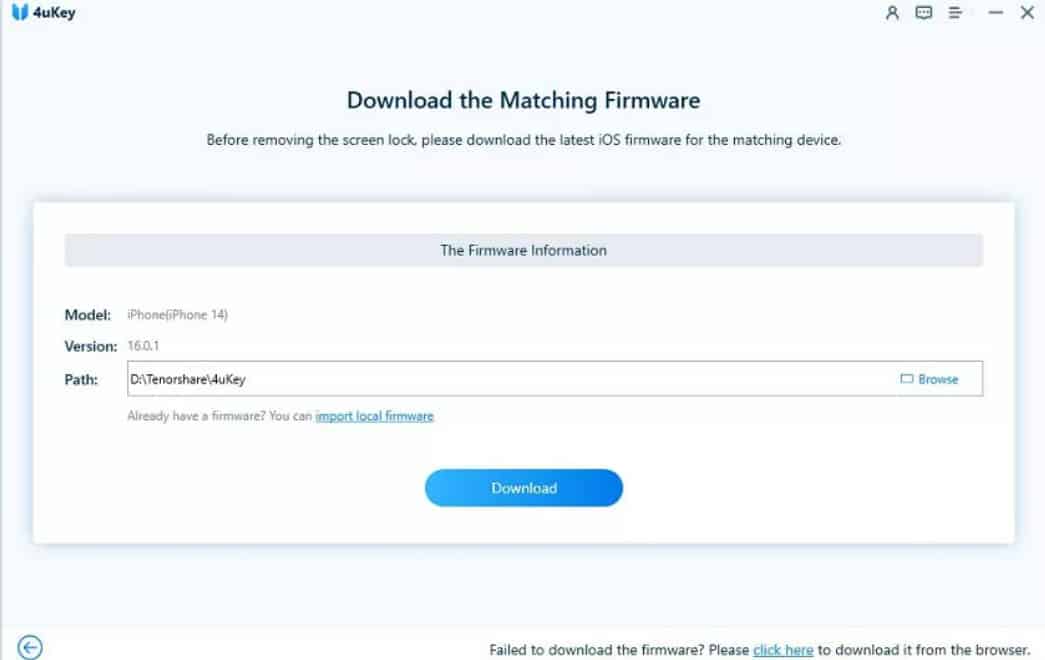
- Der letzte Schritt ist die Auswahl von Start to Remove. Der Vorgang des Zurücksetzens wird gestartet. Warten Sie bitte ein paar Augenblicke. Die Benachrichtigung über die Entsperrung wird auf dem Bildschirm angezeigt.
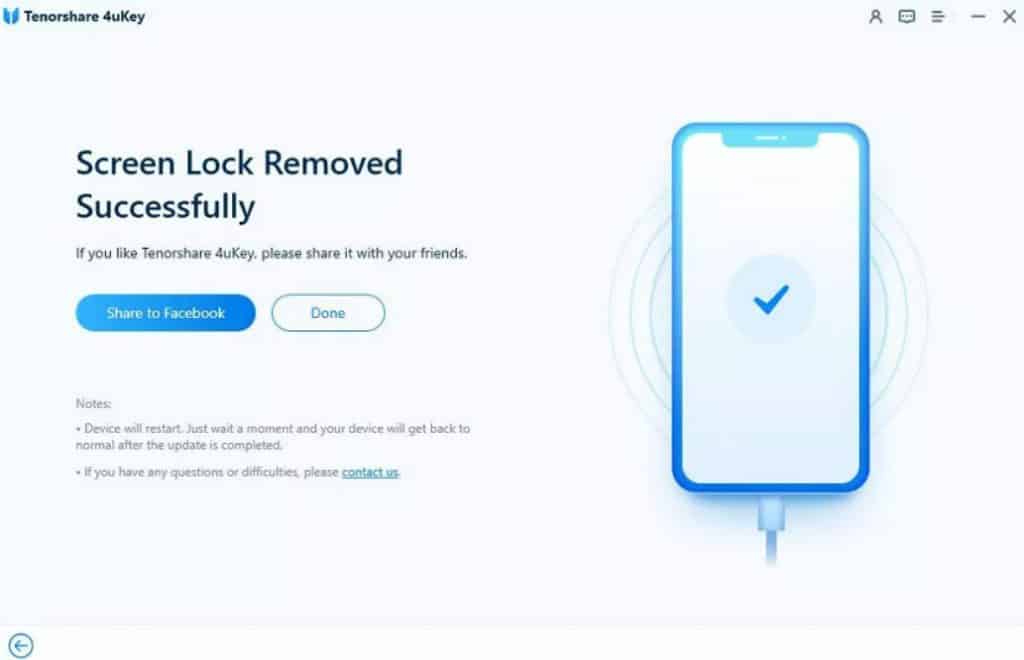
Beheben von iPad nicht verfügbar auf iPadOS Sperrbildschirm/Sicherheitssperre
Sie können Ihr iPad auch dann entsperren, wenn Sie keinen Computer in der Nähe haben oder diesen Prozess nicht durchlaufen möchten. Es gibt viele verschiedene Techniken, die du anwenden kannst. Die folgenden sind jedoch die einfachsten, die du ausprobieren kannst:
- iPad ohne Computer über iCloud entsperren (Passwort erforderlich)
- iPad ohne Computer entsperren mit dem alten Auto-Lösch-Setup
Sie können eine dieser Optionen wählen, aber wir empfehlen die Option "iPad ohne Computer mit iCloud entsperren", da sie am einfachsten und effektivsten ist.
iPad ohne Computer über iCloud entsperren (Passwort erforderlich)
Das folgende Verfahren kann verwendet werden, um Ihr iPad mit iCloud ohne Computer zu entsperren. Um diese Art des Zurücksetzens durchzuführen, ist es jedoch wichtig, dass Sie sich Ihr Passwort merken.
- Rufen Sie die offizielle iCloud-Website über das Gerät eines Freundes oder eines anderen Smartphones auf (www.iCloud.com).
- Melden Sie sich an. (Zum Anmelden benötigen Sie Ihre Apple ID und Ihr Kennwort.)
- Wählen Sie "Mein iPhone suchen".
- Wählen Sie ein iPad-Modell aus der Liste "Alle Geräte" aus.
- Um das Löschen der iPad-Daten zu bestätigen, klicken Sie auf "iPad löschen". Alle Daten auf Ihrem iPad sowie der Bildschirm-Passcode werden aus der Ferne gelöscht. Anschließend wird das iPad wieder entsperrt.
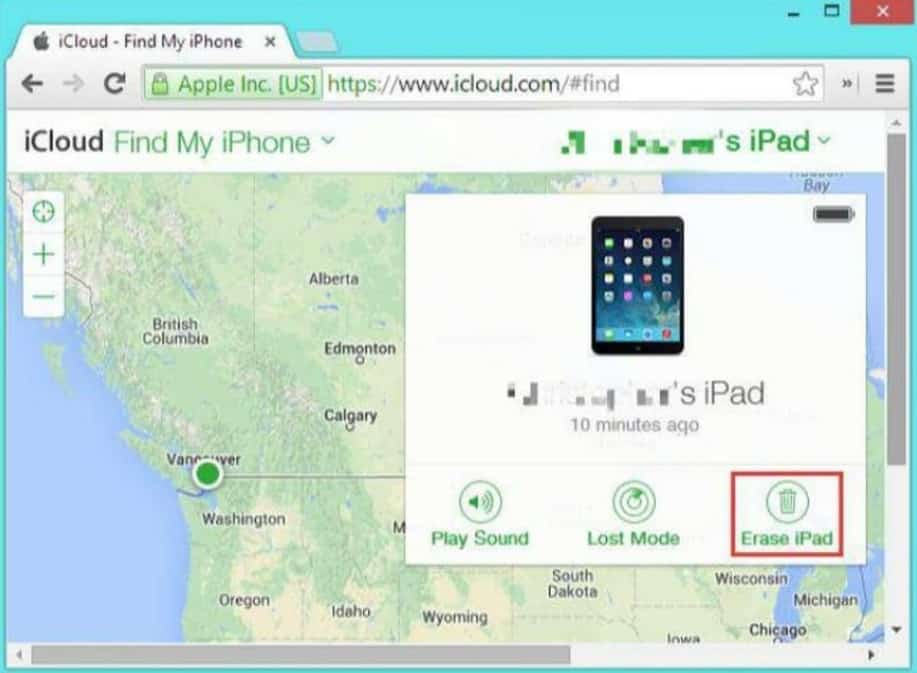
iPad ohne Computer entsperren mit dem alten Auto-Lösch-Setup
Mit der automatischen Löschung können iPads auch ohne Computer entsperrt werden. Sie können diese Option beim Einrichten Ihres Passcodes aktivieren, der nach zehn falschen Passcodes funktionsfähig wird. Die einzige Bedingung für die Verwendung der Auto-Lösch-Methode ist, dass "Auto-Löschen" bereits beim Einrichten des Passcodes aktiviert sein muss. Führen Sie nach dem Aussperren die folgenden Schritte aus, um die automatische Löschung auf Ihrem iPad zu aktivieren:
- Wählen Sie "Einstellungen > Tap ID & Passcode".
- Um "Automatisches Löschen" zu aktivieren, scrollen Sie nach unten und wählen Sie die Registerkarte "Daten löschen".
Wenn du dein iPad auf diese Weise eingerichtet hast, musst du zum Entsperren nur noch 10 Mal den falschen Passcode eingeben. Mit der Option "Automatisch löschen" werden die Daten und das Kennwort deines iPads gelöscht. Wenn du dein iPad neu startest, ist es so neu, wie du es beim ersten Mal benutzt hast.
Wie man ein nicht verfügbares iPad mit iTunes entsperrt
Zu guter Letzt können Sie iTunes verwenden, um Ihr nicht verfügbares iPad zu entsperren. Für diese Technik ist allerdings ein Computer erforderlich. Wie kann man also iTunes verwenden, um ein iPad zu entsperren, das nicht funktioniert? Die Anweisungen lauten wie folgt:
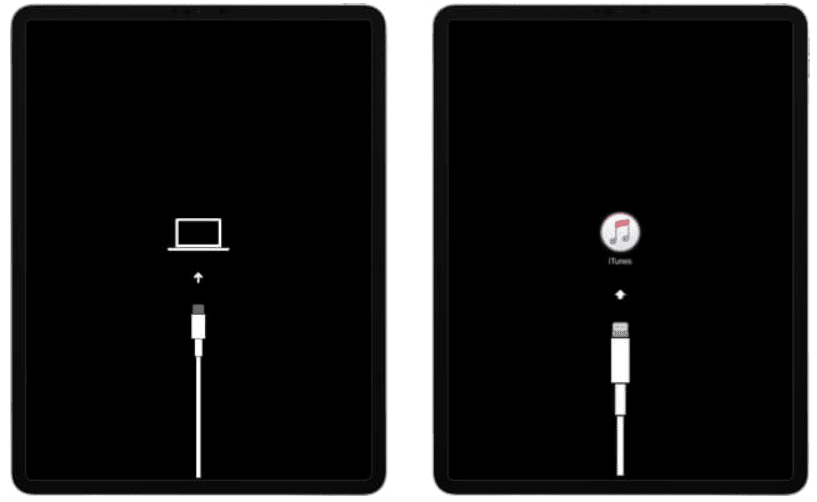
- Öffnen Sie iTunes auf einem Windows- oder Mac-Computer. Schließen Sie Ihr nicht verfügbares iPad mit einem USB-Kabel an den Computer an.
- Als Nächstes müssen Sie Ihr iPad vollständig ausschalten.
- Es ist wichtig, das iPad zu diesem Zeitpunkt in den Wiederherstellungsmodus zu versetzen. Dies hängt von der Art des iPad-Modells ab, das Sie verwenden.
- Die Optionen "Wiederherstellen" und "Aktualisieren" werden auf dem Bildschirm angezeigt, sobald Sie die Verbindung hergestellt haben.
- Klicken Sie auf "Wiederherstellen", um den Wiederherstellungsprozess Ihres iPad zu starten.
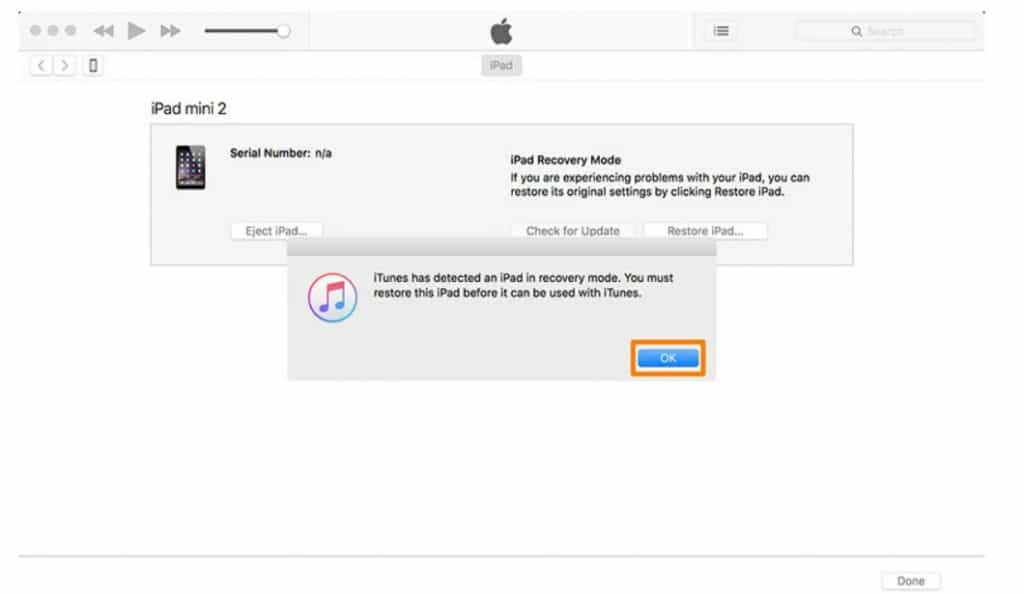
Fazit
Wenn Sie wiederholt ein falsches Kennwort eingeben, erscheint normalerweise die Meldung, dass das iPad nicht verfügbar ist. Wenn Sie jedoch die Ursache für diesen Fehler kennen, gibt es mehrere Möglichkeiten, ihn zu beheben. Im heutigen Artikel haben wir uns mit der Definition des Fehlers "iPad nicht verfügbar" befasst und wie man ihn beheben kann. Da Sie nun verschiedene Möglichkeiten haben, können Sie diejenige auswählen, die Ihren Anforderungen am besten entspricht. Tenorshare 4uKey ist die zuverlässigste und praktischste Lösung unter den oben beschriebenen. Sie funktioniert in fast allen Fällen am besten und setzt Ihr iPad zurück, ohne Zugangsdaten anzufordern. Es bietet einen schnelleren und einfacheren iPad-Reparaturprozess.
VERWANDTE LEITFÄDEN:
- Universal Control funktioniert nicht zwischen Mac und iPad
- Wie man das fehlende Safari-Symbol findet: iPhone/iPad
- Wie man AirPods repariert, die nicht funktionieren und sich mit iPhone/iPad verbinden
- Beste iOS 16 Sperrbildschirm Widgets für iPhone/iPad
- Wie man diese Person ist nicht verfügbar auf Messenger zu beheben